- Kennisbank
- CRM
- Records
- Dealkrediet verdelen onder gebruikers
Dealkrediet verdelen onder gebruikers
Laatst bijgewerkt: 23 september 2025
Beschikbaar met elk van de volgende abonnementen, behalve waar vermeld:
-
Sales Hub Enterprise
Als meerdere gebruikers in je HubSpot account betrokken zijn bij deals, kunnen gebruikers met Super Admin rechten dealsplitsingen instellen. Wanneer je deal-splitsingen instelt, laat je gebruikers percentages van het bedrag van een deal delen. Dit is de waarde van de standaard instelling Bedragop een dealrecord. Het bedrag dat elke gebruiker ontvangt in een deal split beïnvloedt zijn prognose.
Dealsplitsingen zijn handig voor verkopers die een quotum hebben en krediet moeten krijgen voor al hun beïnvloede inkomsten. Om gebruikers op te nemen die aan een deal hebben gewerkt, maar geen krediet nodig hebben voor het dealbedrag, kun je ze toevoegen als dealmedewerkers. Gebruikers kunnen zowel worden opgenomen in een deal-splitsing als als medewerker voor dezelfde deal.
Meer informatie over het configureren van standaard dealbedragen voor nieuwe deals.
Dealsplitsingen inschakelen
Machtigingen vereist Superbeheerdersrechten zijn vereist om deal-splitsingen in dealinstellingen in te schakelen.
- Klik in je HubSpot-account op het settings instellingen-pictogram in de bovenste navigatiebalk.
- Navigeer in het linker zijbalkmenu naar Objecten > Deals.
- Schakel het selectievakje Deals splitsen onder gebruikers in.

- Selecteer in het pop-upvenster Deal-splitsingen instellen.
- Om een maximum aantal gebruikers in te stellen dat kan worden opgenomen in nieuwe dealsplitsingen, klikt u op het vervolgkeuzemenu Maximum aantal gebruikers voor dealsplitsing en selecteert u het aantal gebruikers.
- Om een minimumpercentage in te stellen dat kan worden toegepast op gebruikers in een deal-splitsing, klikt u op het vervolgkeuzemenu Minimumpercentage deal-splitsing en selecteert u een percentage.
Let op: afhankelijk van het aantal deals in je account kan het een paar minuten tot een paar uur duren om dealsplitsingen volledig in te stellen.
Dealsplitsingskaart toevoegen
- Klik in je HubSpot-account op het settings instellingen-pictogram in de bovenste navigatiebalk.
-
Navigeer in het menu aan de linkerkant naar Objecten en selecteer Deals.
-
Klik op het tabblad Opnameaanpassing.
- Houd de muisaanwijzer in de linkerzijbalk en klik op het pictogram addIcon toevoegen.
- Voeg de kaart uit de bibliotheek toe.
- Klik rechtsboven op Opslaan en afsluiten.
Splitsingen aan een deal toevoegen, bewerken of verwijderen
Machtigingen vereist Rechten voor deal bewerken zijn vereist om een deal-splitsing toe te voegen of een bestaande splitsing te bewerken. Rechten voor het verwijderen van transacties zijn nodig om transactiesplitsingen te verwijderen.
Zodra je deal splitsingen hebt ingeschakeld en de kaart Deal Splitsingen hebt toegevoegd aan de linker zijbalk, kunnen gebruikers een splitsing toevoegen aan een deal of bestaande splitsingen bewerken en verwijderen.
Om een deal-splitsing toe te voegen:
- Ga in je HubSpot-account naar CRM > Deals.
- Klik op de deal waaraan u een splitsing wilt toevoegen.
- Klik in de linkerzijbalk in de sectie Dealsplitsingen op Toevoegen. Een deal moet een waarde hebben voor de eigenschap Bedrag om een deal-splitsing toe te voegen.
- In het rechterpaneel:
- Klik op het keuzemenu Deal splitsen met en schakel de selectievakjes in naast de gebruikers met wie je het dealbedrag wilt splitsen. De deal eigenaar wordt standaard opgenomen en kan niet worden verwijderd.
- Onder type deal splitsen:
- Selecteer Gelijkmatig verdelen om een gelijk percentage van de deal toe te wijzen aan alle geselecteerde gebruikers.
- Selecteer Splitsen op percentages om je eigen percentages in te stellen. Voer een percentage in voor elke gebruiker in het gedeelte Uitsplitsing deal totdat je een totaal van 100% hebt bereikt.
- Klik op Gesplitste deal toevoegen. U kunt nu de gebruikers en de uitsplitsing in percentages bekijken in de record van de deal.
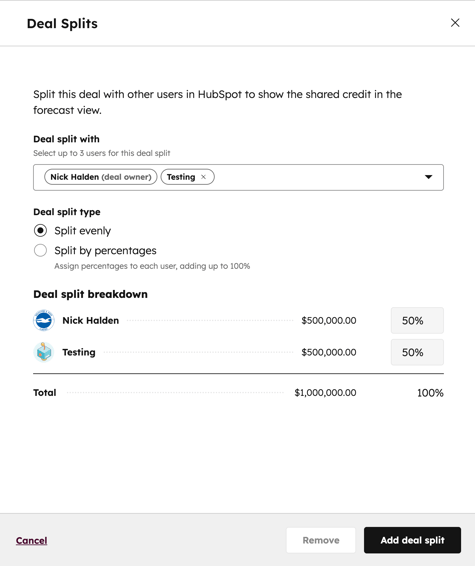
Om een bestaande deal te bewerken:
- Ga in je HubSpot-account naar CRM > Deals.
- Klik op de deal waarvoor je de splitsing wilt bewerken.
- Klik in de linker zijbalk op het vak met de deal-splitsing.
- Maak je wijzigingen in het rechterpaneel en klik vervolgens op Splitsing van deal bijwerken.

Om een bestaande deal-splitsing te verwijderen:
- Ga in je HubSpot-account naar CRM > Deals..
- Klik op de deal waarvoor je de splitsing wilt verwijderen.
- Beweeg de muisaanwijzer in de linkerzijbalk over het vak en klik op Verwijderen.
- Klik in het dialoogvenster op Deal-splitsing verwijderen om te bevestigen.
Koopsplitsingen bekijken in de voorspellingstool
Zodra een splitsing aan een deal is toegevoegd, kunt u het gesplitste bedrag voor elke gebruiker bekijken in de prognosetool.
- Ga in je HubSpot-account naar Verkoop > Prognose.
- Gebruik de vervolgkeuzemenu's bovenaan om te filteren op pijplijn of sluitingsdatum. Je kunt ook de zoekbalk gebruiken om naar specifieke gebruikers en teams te zoeken.
- Klik op de naam van een specifieke gebruiker om door te dringen tot de prognose van die gebruiker.
- Als een deal waarin de gebruiker is opgenomen is gesplitst, kunt u het percentage van de gebruiker en het bedrag waarvoor hij krediet ontvangt in de tabel bekijken. Gesplitste informatie wordt weergegeven voor de eigenschappen Bedrag, Gewogen bedrag, Bedrag in bedrijfsvaluta en Gewogen bedrag in bedrijfsvaluta.

Dealsplitsingen gebruiken in aangepaste rapporten
U kunt ook aangepaste rapporten gebruiken om gegevens van uw dealsplitsingen te analyseren. U kunt bijvoorbeeld filteren op Deal Split Eigenaar en Deal Split Bedrag om inzicht te krijgen in hoeveel krediet elke gebruiker ontvangt voor de deals waarbij hij of zij betrokken is.
- Ga in je HubSpot-account naar Rapporteren > Rapporten.
- Klik rechtsboven op Aangepast rapport maken.
- Klik op Aangepast rapport.
- Selecteer Kies mijn eigen gegevensbronnen.
- Klik op het vervolgkeuzemenu Primaire gegevensbron en selecteer Deal-splitsingen.
- Selecteer Deals als secundaire gegevensbron.
- Pas je filters aan in de aangepaste rapportmaker.
- Klik op Rapport opslaan als je klaar bent . Om je rapport als kopie op te slaan, klik je op Opslaan als.
- Geef het rapport in het rechterpaneel een naam en selecteer de dashboard- en toestemmingsinstellingen. Klik op Opslaan als je klaar bent.
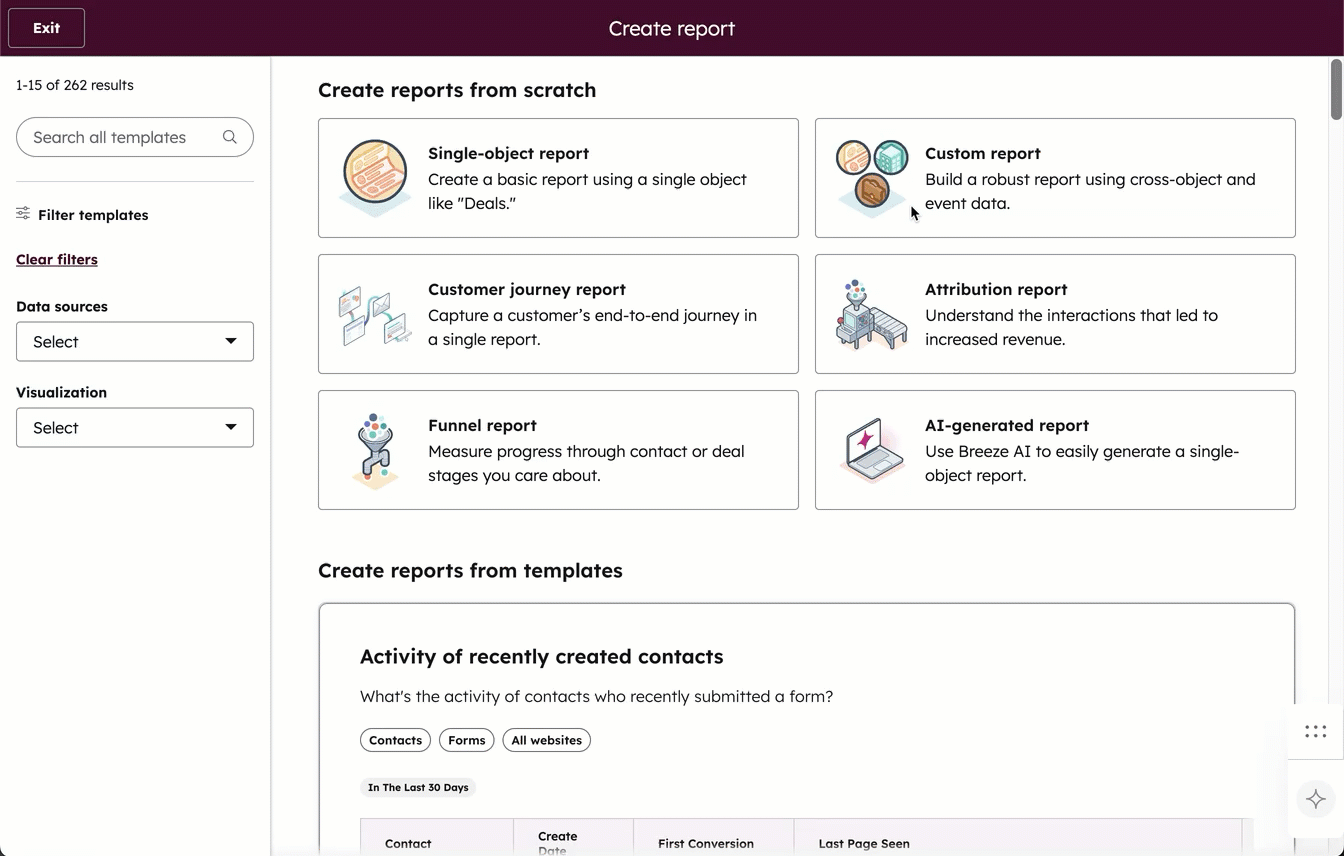
Meer informatie over het maken van aangepaste rapporten in HubSpot.